音响指可将音频信号变换为声音的一种设备,通俗地讲就是指音响主机箱体或低音炮箱体内自带功率放大器,对音频信号进行放大处理后由音箱本身回放出声音,使其声音变大,是整个音
音响指可将音频信号变换为声音的一种设备,通俗地讲就是指音响主机箱体或低音炮箱体内自带功率放大器,对音频信号进行放大处理后由音箱本身回放出声音,使其声音变大,是整个音响系统的终端,那么我们的win10纯净版系统电脑音响低音太重应该怎么设置呢?下面一起来看看吧。
具体方法如下:
1、选择声音按钮
鼠标右键单击电脑右下角音量图标,点击选择声音按钮。
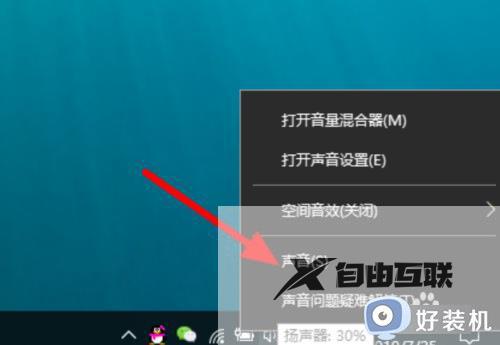
2、选择播放按钮
在新的界面里点击选择播放按钮。
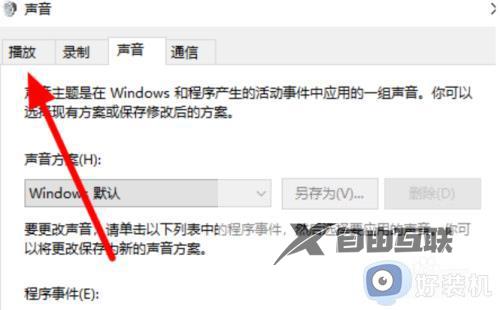
3、选择扬声器按钮
在新的界面里鼠标左键双击选择扬声器按钮。
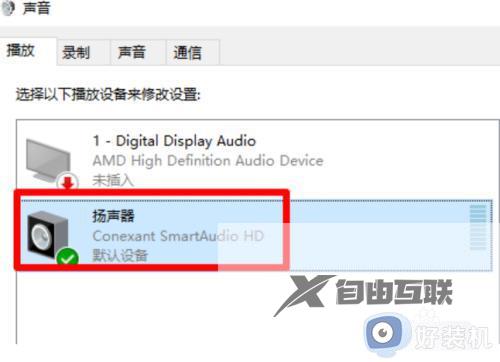
4、选择增强按钮
在新的界面里点击选择增强按钮。
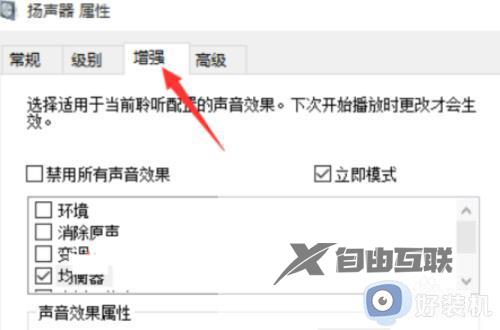
5、选择无选项
在该页面中在设置右侧点击选择无选项即可。
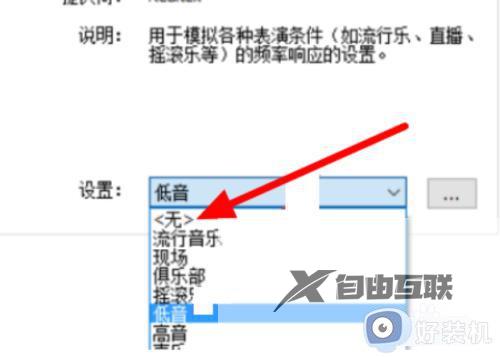
上文就是给大家总结的关于win10减轻音箱低音重的方法的全部内容了,平时大家在遇到这种情况的时候,就按照上述的方法进行操作就好了哦。
